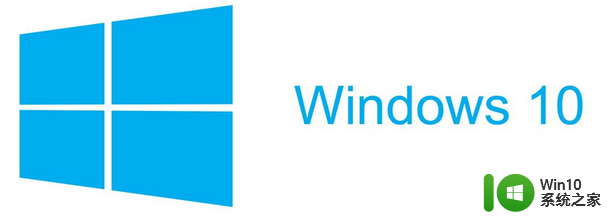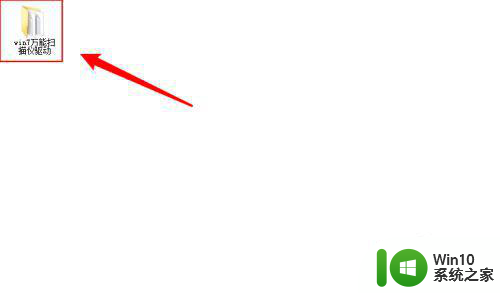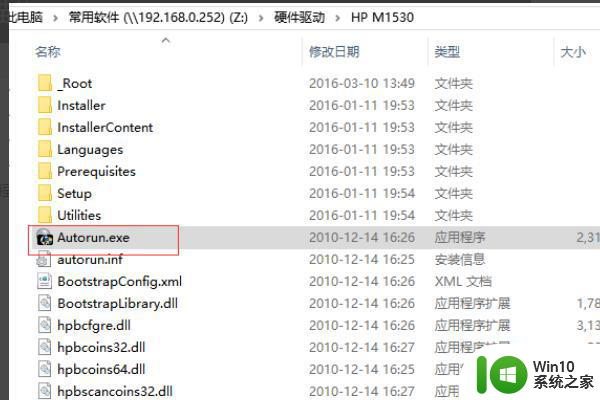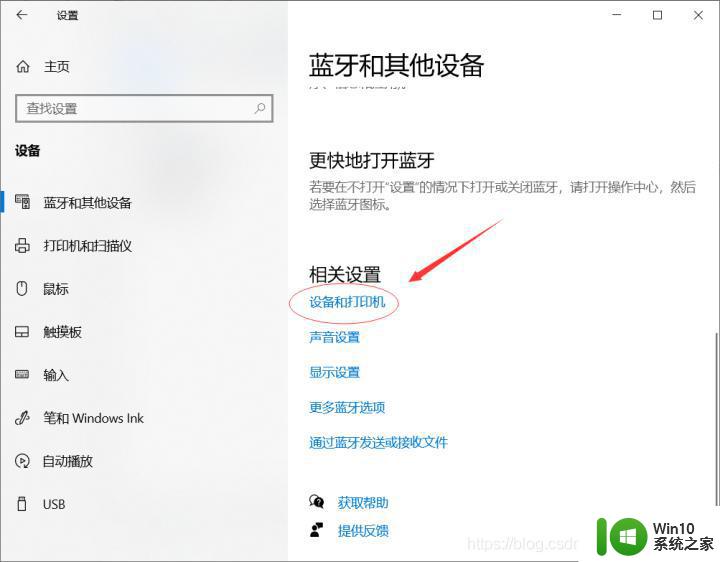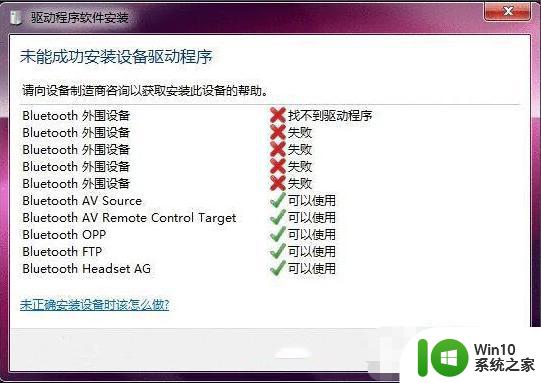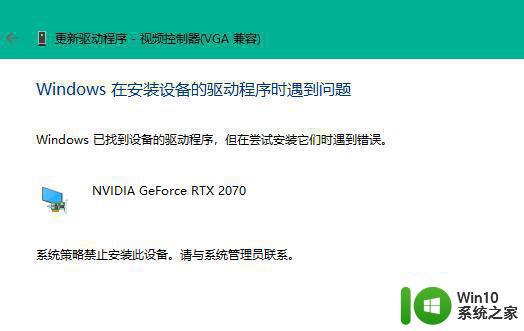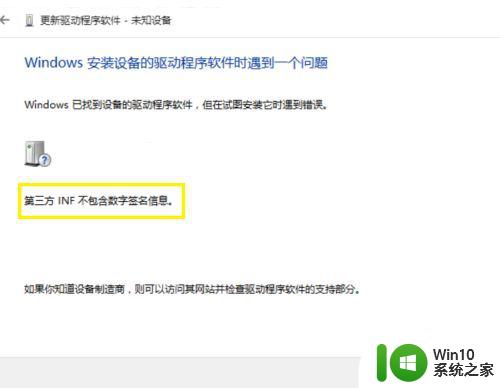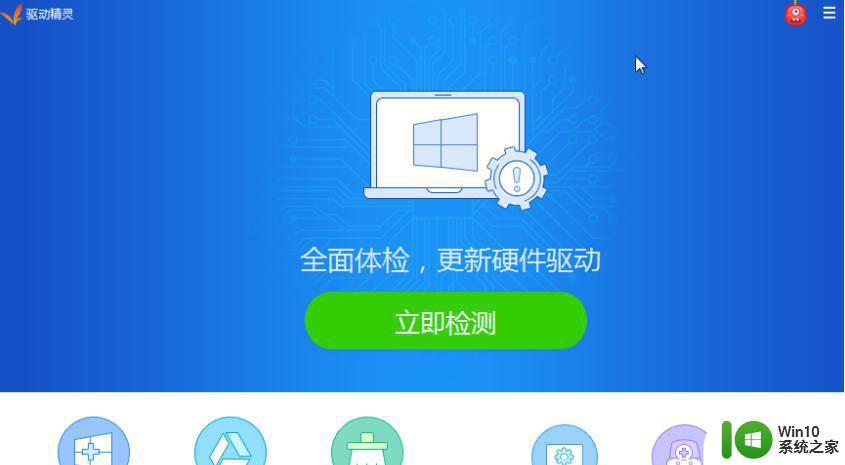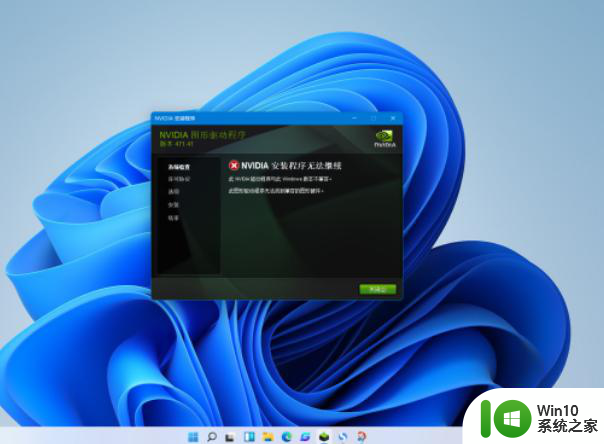Win11电脑连接扫描仪无法识别怎么办 Win11电脑连接扫描仪驱动安装失败的解决方法
更新时间:2023-07-25 16:47:42作者:jiang
Win11电脑连接扫描仪无法识别怎么办,Win11系统作为微软最新发布的操作系统,受到了广大用户的热切期待,随着其使用的普及,一些问题也逐渐浮出水面。其中之一就是在Win11电脑上连接扫描仪时无法正常识别的问题,以及驱动安装失败的情况。这些问题给用户的正常使用带来了一定的困扰。幸运的是针对这些问题,我们可以采取一些简单的解决办法来解决。接下来我们将为大家介绍一些解决方法,帮助大家顺利解决Win11电脑连接扫描仪无法识别以及驱动安装失败的问题。
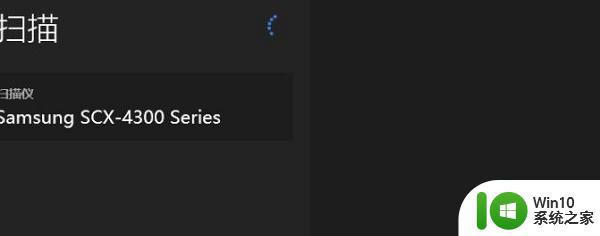
解决方法如下:
1、需要重新安装驱动程序。
2、win+r打开运行界面。
3、输入services.msc,并点击确定。
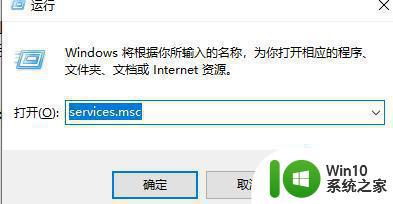
4、找到Windows Image Acquisition。

5、右击打开属性。
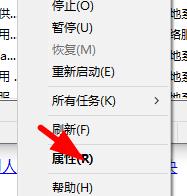
6、设置为自动,并启动该服务。
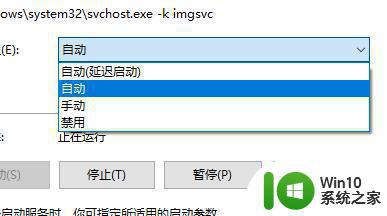
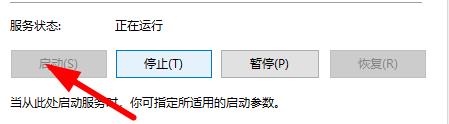
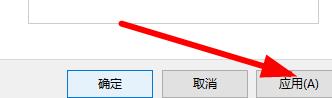
7、上述完成后重新启动电脑。
以上就是Win11电脑连接扫描仪无法识别的解决方法,如果您遇到了相同的问题,请参考本文中介绍的步骤进行修复,希望这些步骤能为您提供帮助。